Важно! Если вы новый пользователь, функция расписания уже доступна для ваших событий. Вам уже доступен новый интерфейс, инструкцию найдете здесь. Если вы с нами давно — эта инструкция для вас!
Если вы проводите повторяющееся событие, например, мастер-класс, который проходит каждый будний день, экскурсию, которая повторяется с интервалом в час, или спектакль, который идет каждый день в течение нескольких месяцев, то для удобной продажи билетов вам пригодится специальный функционал Timepad. Мы называем ее "функция расписание".
Как подключить старый интерфейс расписания событий?
- Создайте первое событие из серии. Оно должно быть заполнено максимально корректно, все последующие события будут копироваться из основного.
Важно! Нужно правильно поставить дату окончания события. Если у вас ежедневные часовые экскурсии, которые идут до ноября, то время окончания будет через час после начала, а не 31 октября.
- Пришлите на support@timepad.ru ссылку на созданное мероприятие, и попросите включить для него расписание.
- Расписание может отображаться в виде списка событий или в виде календаря. Укажите в письме, как вариант хотите включить.
Расписание в виде списка выглядит так:
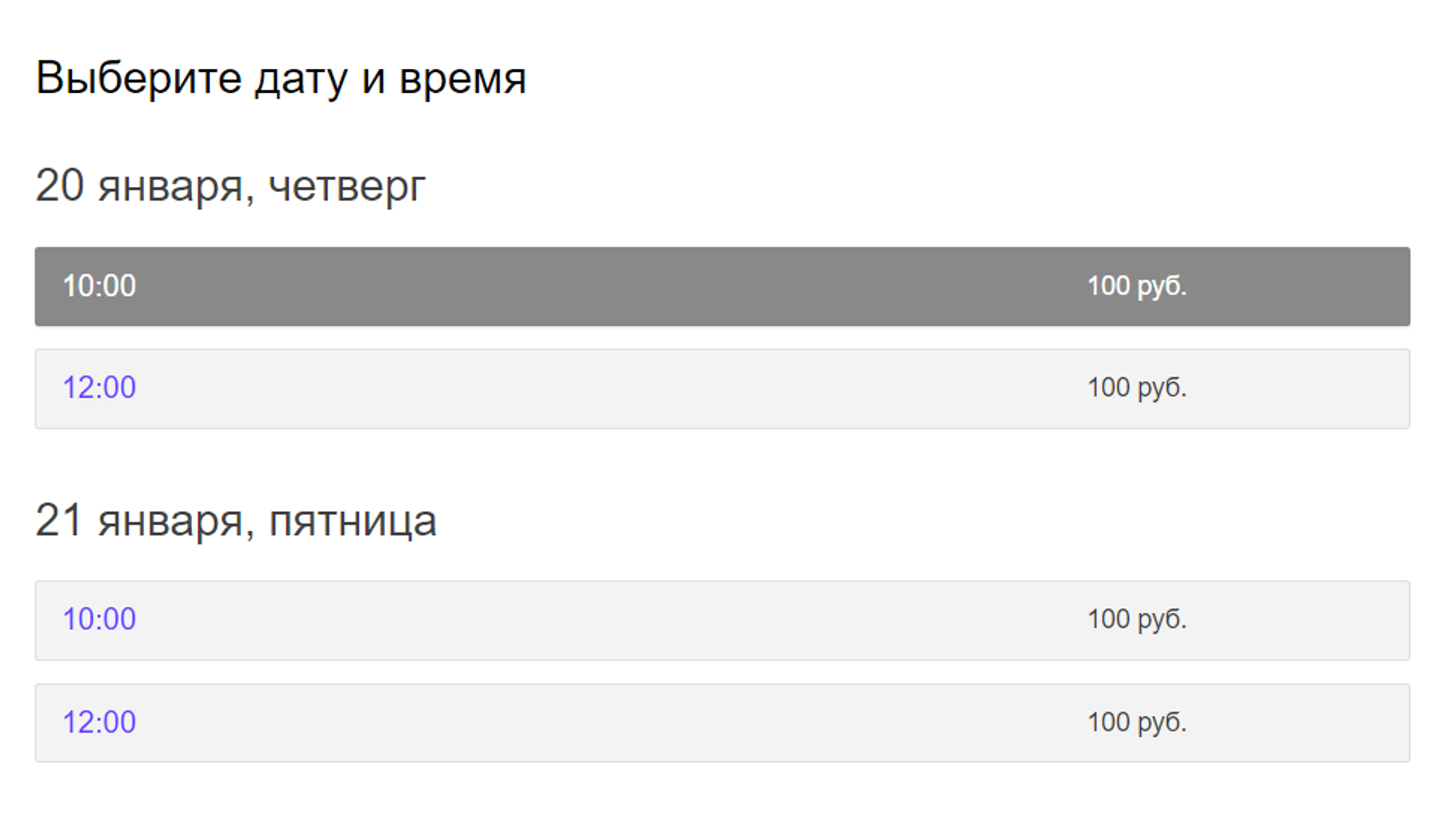
А в виде календаря, так:
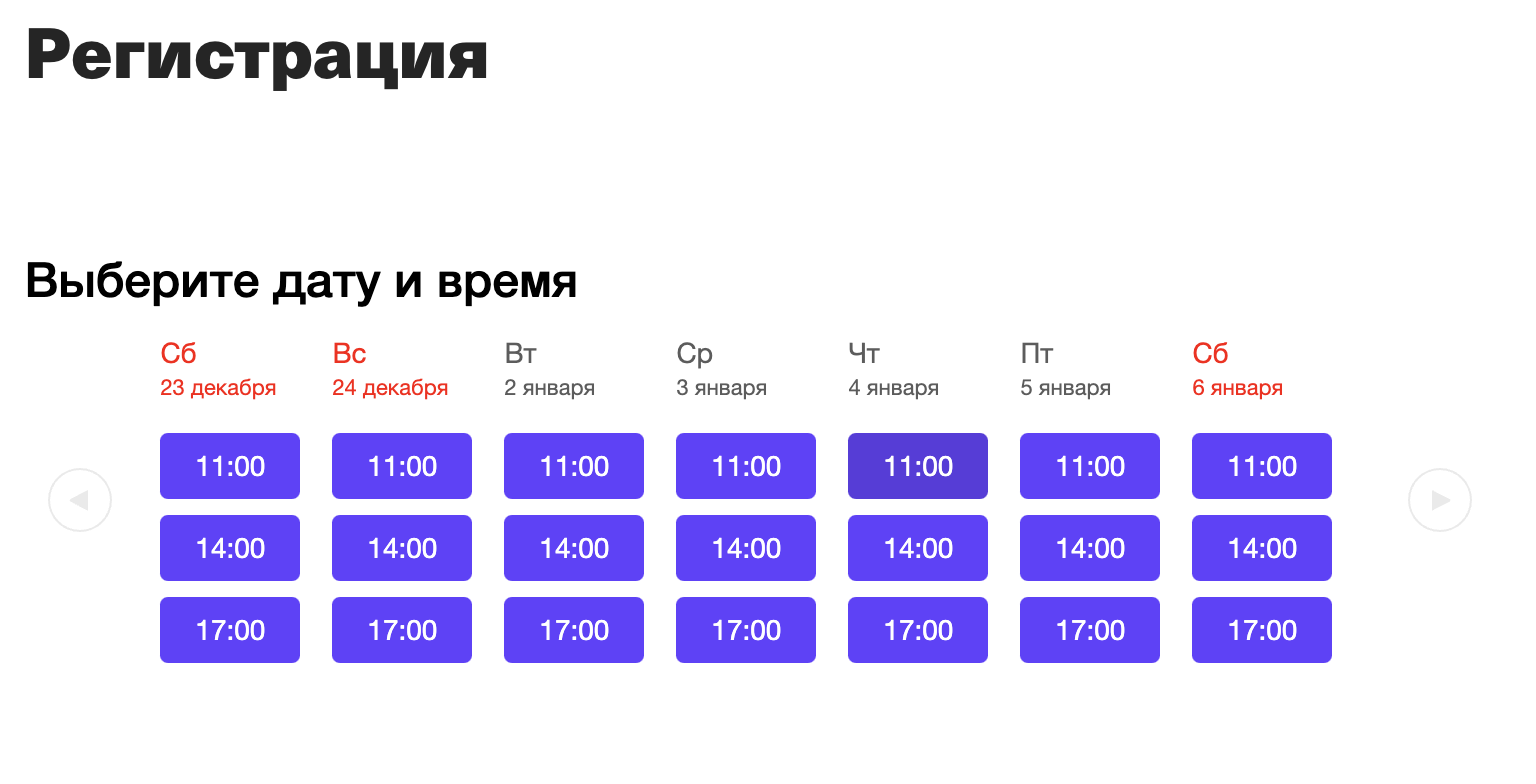
Как добавить новую дату в расписание?
- В личном кабинете зайдите в «Расписание» нужного мероприятия.
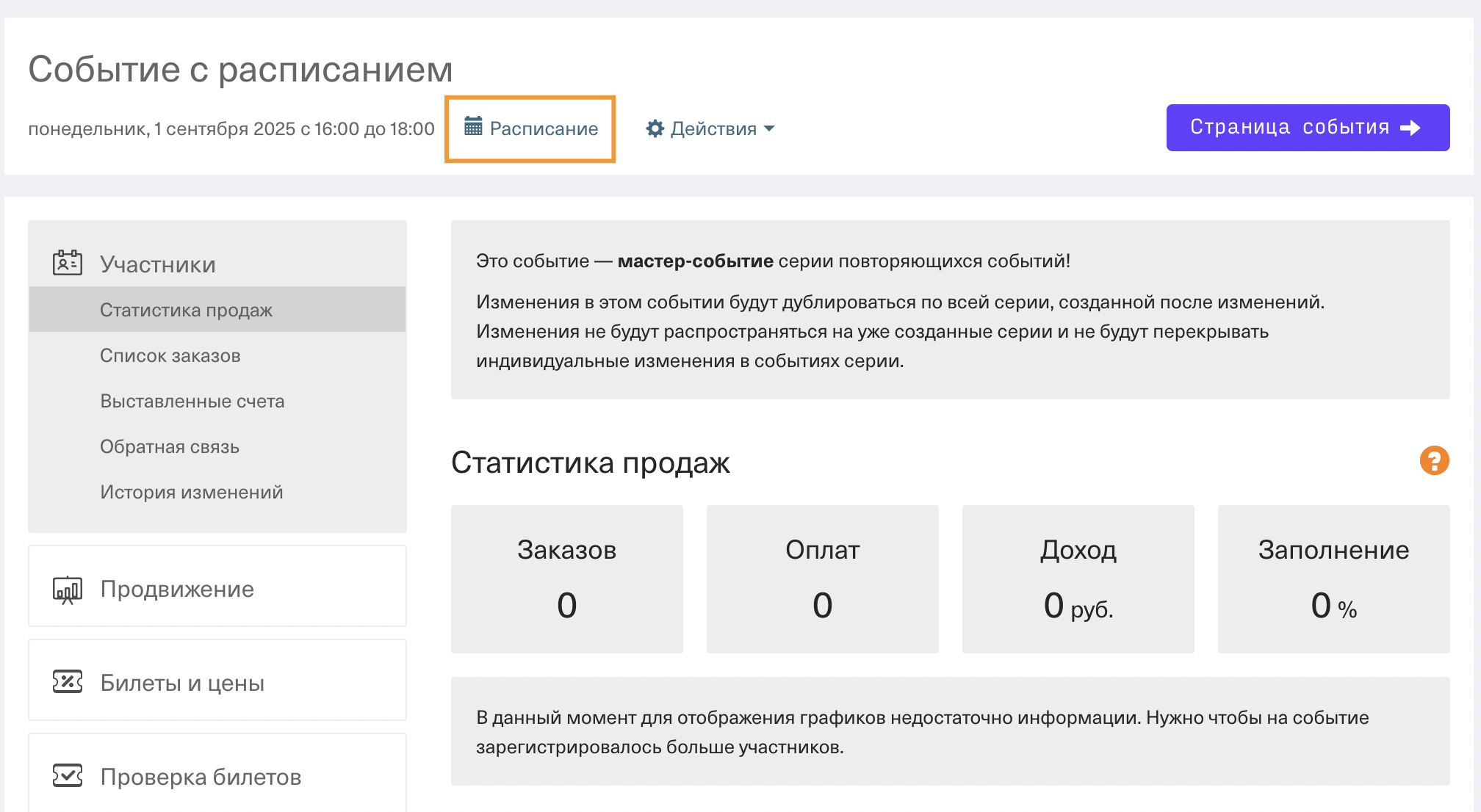
- Нажмите в правом верхнем углу кнопку «Добавить дату проведения».
- Заполните дату начала и окончания мероприятия и нажмите кнопку «Добавить».

Готово! Новое время добавлено в расписание.
Как найти нужное событие в расписании?
Чтобы найти все мероприятия, кликните на «Расписание». Эта кнопка есть только на мероприятиях с календарем.
В открывшейся таблице темно-серым обозначены прошедшие мероприятия, красным цветом — распроданные, синим — событие, в настройках которого вы находитесь, зеленым — все остальные.
Цифра под датой в календаре показывает количество заказанных билетов и доступных к продаже. Она появляется, если у вас установлен общий лимит билетов в разделе управления событием «Редактирование → Процесс регистрации».
Календарь можно раскрыть в виде списка событий:
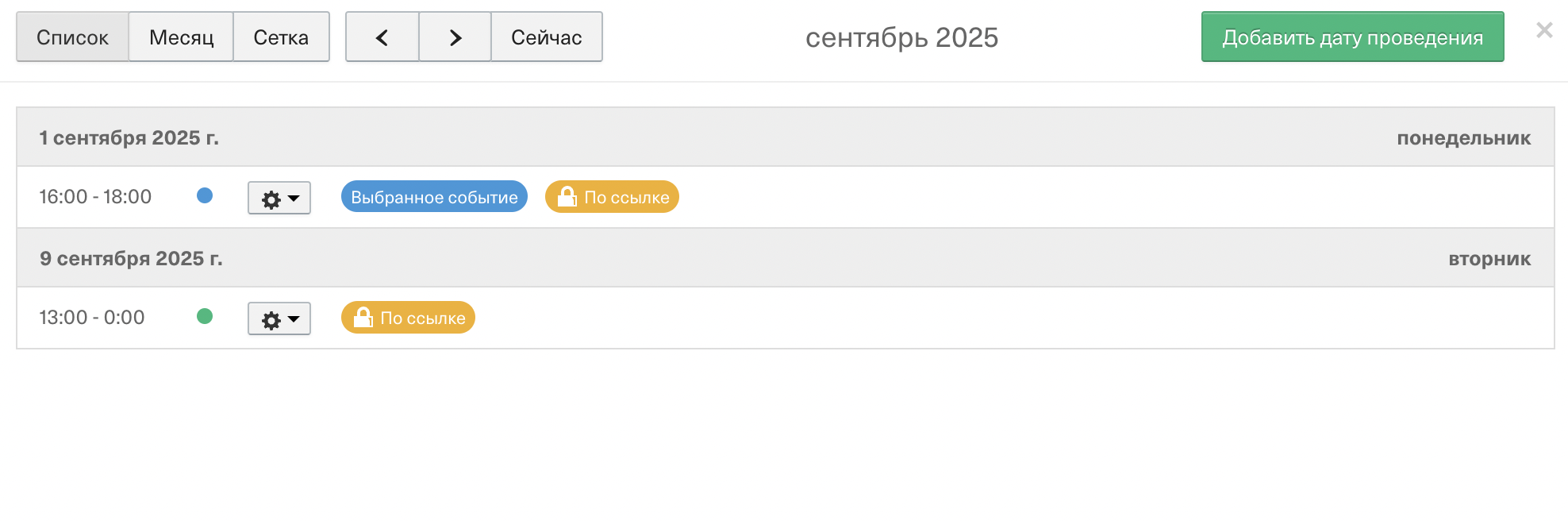
Или календаря по неделям и месяцам:
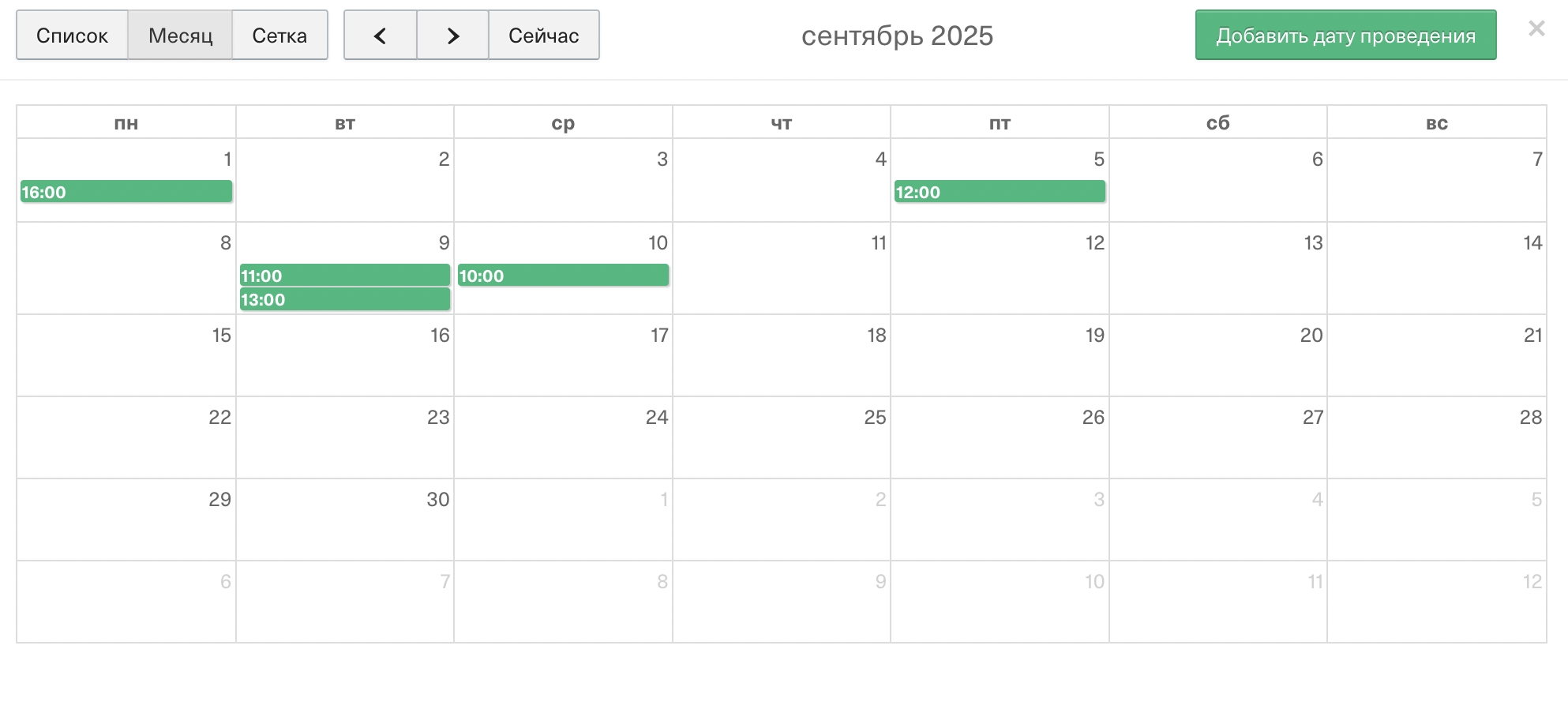
Чтобы перейти к одному из событий, кликните на зелёное поле в календаре. Вы попадете на страницу со статистикой, от которой можно перейти ко всем остальным настройкам.

